一、官网下载mysql
https://dev.mysql.com/downloads/mysql/
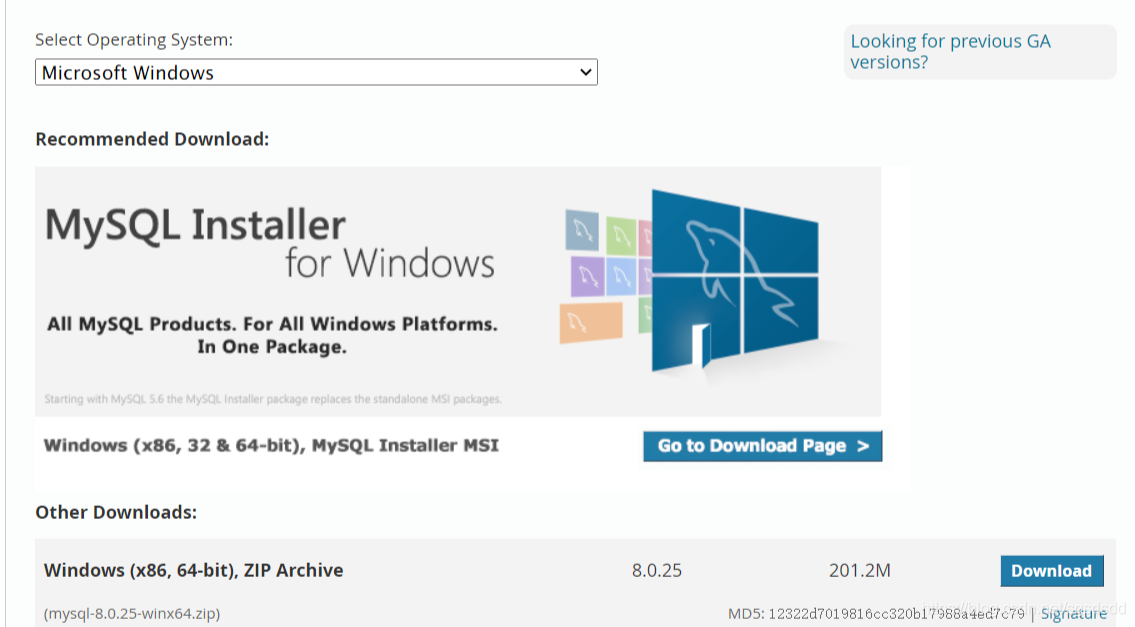
二、下载后解压缩
三、在解压的目录下,创建my.ini文本文件
写入如下内容:
其中的basedir和datadir目录需修改为自己的目录
[mysqld]
# 设置3306端口
port=3306
# 设置mysql的安装目录,可以更改
basedir=~~D:\download\mysql\mysql-8.0.23-winx64~~
# 设置mysql数据库的数据的存放目录,可以更改
datadir=~~D:\download\mysql\mysql-8.0.23-winx64\data~~
# 允许最大连接数
max_connections=200
# 允许连接失败的次数。
max_connect_errors=10
# 服务端使用的字符集默认为utf8mb4
character-set-server=utf8mb4
# 创建新表时将使用的默认存储引擎
default-storage-engine=INNODB
# 默认使用“mysql_native_password”插件认证
#mysql_native_password
default_authentication_plugin=mysql_native_password
[mysql]
# 设置mysql客户端默认字符集
default-character-set=utf8mb4
[client]
# 设置mysql客户端连接服务端时默认使用的端口
port=3306
default-character-set=utf8mb4
四、管理员权限运行cmd,在解压目录的bin目录下执行命令:mysqld --initialize --console
注:此处可能报错,若出现
initialize specified but the data directory has files in it. Aborting.Newly created data
将datadir文件夹中的文件清空即可
五、cmd中输入net start mysql
若出现服务名无效,在 mysql的bin目录下 以管理员的权限 执行 mysqld -install命令
然后仍然以管理员的权限 net start mysql 开启Mysql服务
注:此时会出现一行代码,其中localhost:后的为MySQL初始密码,需复制记住。
六、输入mysql -u root -p
之后输入初始密码
七、修改密码
alter user ‘root’@‘localhost’ identified by ‘新密码’
八、输入exit即可退出